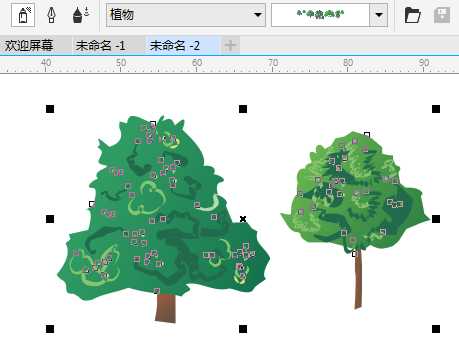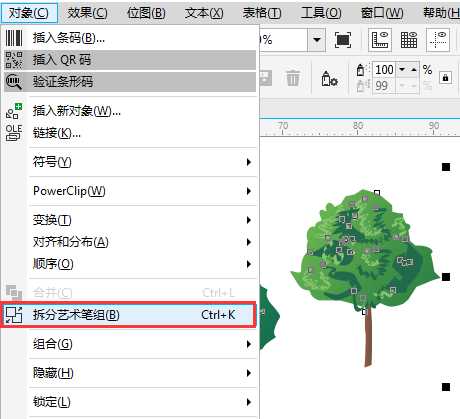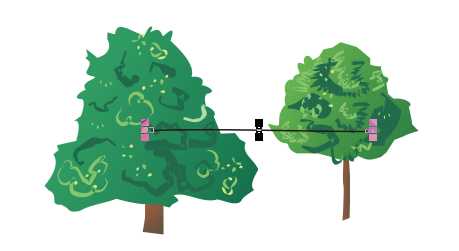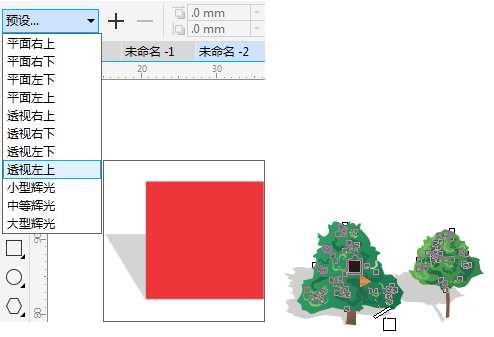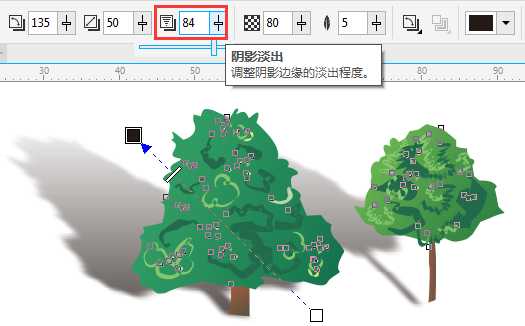站长资源平面设计
CDR阴影工具制作渐变投影效果
简介使用CorelDRAW中提供的交互式阴影工具可以为对象添加下拉阴影,增加景深感。从而使对象具有一个逼真的外观效果,在很多设计中有着举重轻重的作用。正常情况下,添加简单的阴影效果大家都会了,那么,CorelDRAW软件阴影工具可以不可以制作渐变阴影效果呢,本文跟小编一起看看。步骤:1. 借助艺术笔
使用CorelDRAW中提供的交互式阴影工具可以为对象添加下拉阴影,增加景深感。从而使对象具有一个逼真的外观效果,在很多设计中有着举重轻重的作用。正常情况下,添加简单的阴影效果大家都会了,那么,CorelDRAW软件阴影工具可以不可以制作渐变阴影效果呢,本文跟小编一起看看。
步骤:
1. 借助艺术笔工具中的喷涂工具预设植物图形,如图所示。
2. 选择对象,执行“对象>拆分艺术笔组”命令,将物件打散。
3. 将打散之后的线条按Delete删除。
4. 如果想要从对象底部创建阴影,可以借助属性栏中“预设”选项,在弹出的下拉列表中选择一种预设阴影,可快速添加常见阴影效果。
5. 或者改变阴影基准点,从对象的下方拖拽添加阴影。
6. 激活阴影淡出和阴影延展属性,调整“阴影淡出”数值,就可以做出由浅入深的阴影效果。
以上就是CDR阴影工具制作渐变投影效果方法介绍,操作很简单的,大家学会了吗?希望能对大家有所帮助!
相关阅读:
使用CorelDRAW做出物体的长投影效果
cdr怎么绘制简单的山水画效果?
CDR星形工具快速制作一颗俏皮星星
cdr中怎么去掉图形中的黑边?